5 szybkich sposobów rozwiązania wewnętrznego błędu serwera ChatGPT
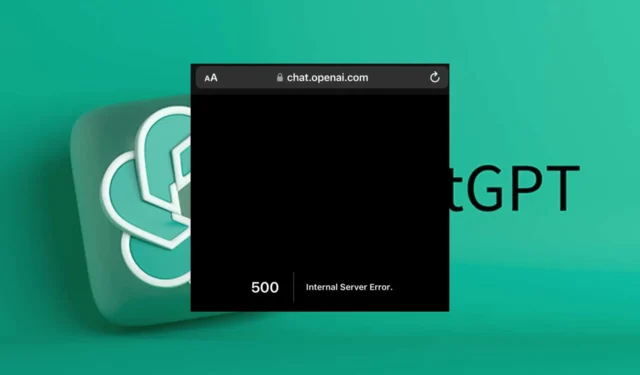
Wewnętrzny błąd serwera ChatGPT oznacza, że wprowadzone zapytanie nie mogło wywołać odpowiedzi. Może to wynikać z problemów po stronie serwera, takich jak zbyt duży ruch lub konserwacja. Najpierw jednak musisz ustalić, że po Twojej stronie wszystko jest w porządku.
Jak naprawić błąd wewnętrznego serwera ChatGPT?
1. Wyczyść pamięć podręczną przeglądarki
- Uruchom przeglądarkę. Na tym etapie będziemy korzystać z przeglądarki Google Chrome.
- Kliknij trzy poziome kropki i wybierz Ustawienia .
- Przejdź do Prywatność i bezpieczeństwo i kliknij Wyczyść dane przeglądania.
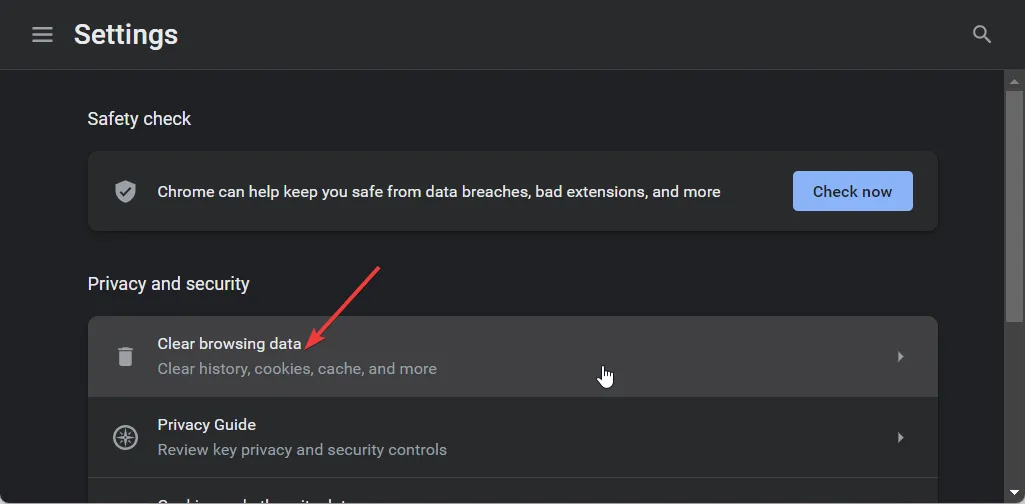
- Wybierz opcję Historia przeglądania , Pliki cookie i inne dane witryn oraz Obrazy i pliki zapisane w pamięci podręcznej , a następnie kliknij Wyczyść dane.
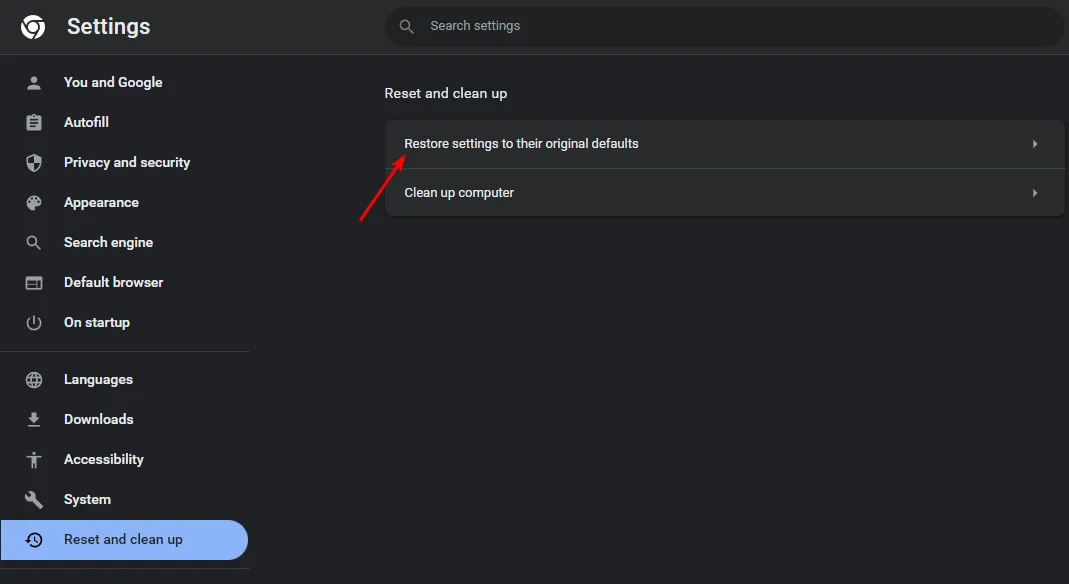
Podobnie jak problemy, takie jak wewnętrzny błąd serwera Janitor, mogą być spowodowane uszkodzoną pamięcią podręczną, zwłaszcza jeśli nie zostaną wyczyszczone przez jakiś czas. Upewnij się, że uruchomiłeś ponownie przeglądarkę i spróbuj ponownie. Sprawdź także status serwera O p enAI i upewnij się, że jest on uruchomiony.
2. Wyłącz rozszerzenia przeglądarki
- Uruchom przeglądarkę Chrome i w nowej karcie wpisz adres:
chrome://extensions/ - Przejrzyj rozszerzenia i przełącz przycisk Wyłącz, aby wyświetlić podejrzane wyglądające rozszerzenia.
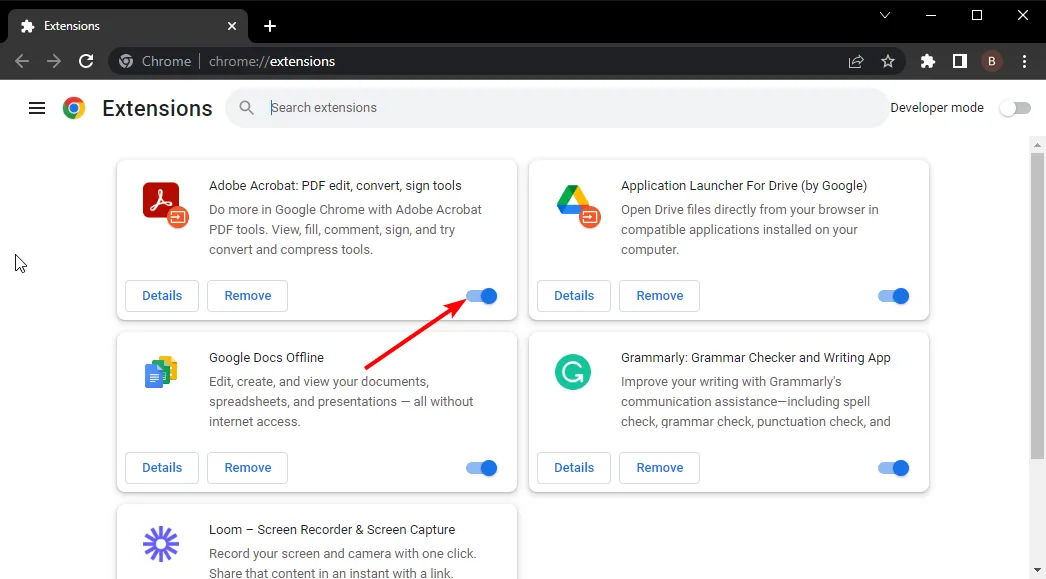
- Powtarzaj ten krok, aż znajdziesz winowajcę.
Niektóre rozszerzenia przeglądarki zwykle zmieniają sposób działania przeglądarki lub zakłócają działanie wybranych witryn. Możesz zainstalować rozszerzenia przeglądarki ChatGPT , które poprawią Twoje wrażenia, ale uważaj, aby nie zainstalować ich zbyt wiele, ponieważ mogą nie wszystkie działać razem jednocześnie.
3. Zresetuj przeglądarkę
- Otwórz przeglądarkę Chrome i kliknij trzy pionowe elipsy w prawym górnym rogu.
- Wybierz Ustawienia .

- Następnie kliknij Resetuj i oczyszczaj, a następnie wybierz Przywróć ustawienia do ich oryginalnych wartości domyślnych .
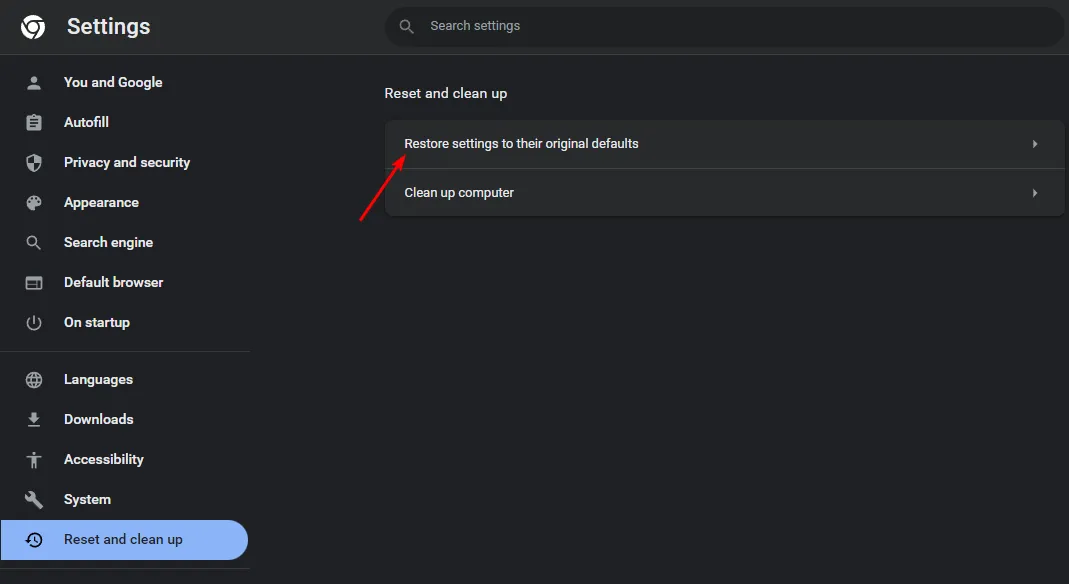
- Potwierdź Resetuj ustawienia w następnym oknie dialogowym.
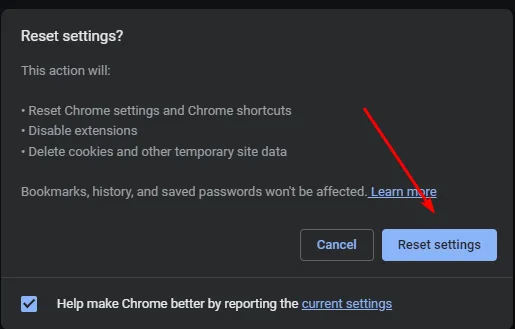
- Jeśli to nie rozwiąże problemu, zainstaluj ponownie przeglądarkę.
Ponowna instalacja zapewni, że Twoja przeglądarka będzie aktualna, zwłaszcza jeśli nowe aktualizacje nie zostały poprawnie zainstalowane. Jeśli to nie zadziała, spróbuj użyć innej przeglądarki, aby sprawdzić, czy wszystko jest w porządku. Jeśli to działa na nowej, Twoja przeglądarka może mieć problemy. Możesz spróbować ponownie później, aby sprawdzić, czy jest to problem tymczasowy.
4. Wyłącz VPN
- Naciśnij klawisz Windows i wybierz Ustawienia.

- Następnie wybierz Sieć i Internet i kliknij VPN w menu po prawej stronie.
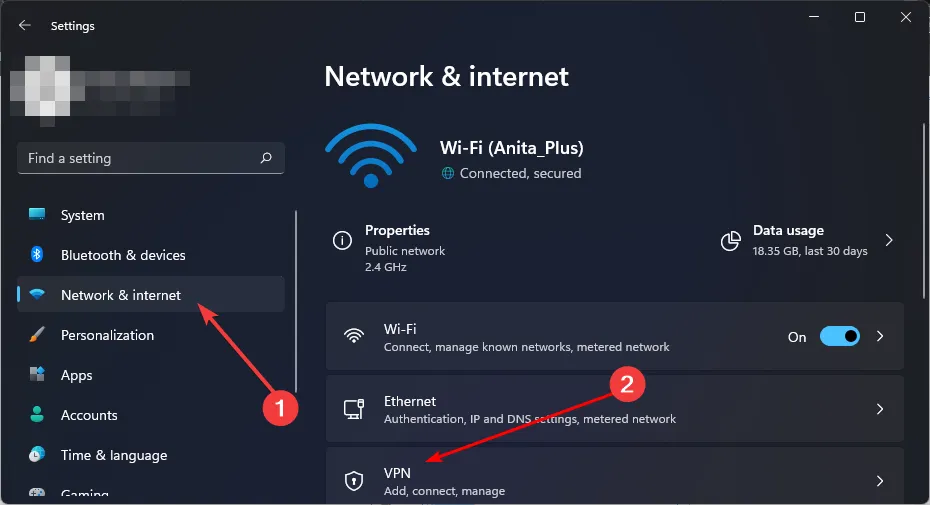
- Wybierz połączenie VPN, które chcesz wyłączyć, kliknij menu rozwijane i wybierz Usuń.
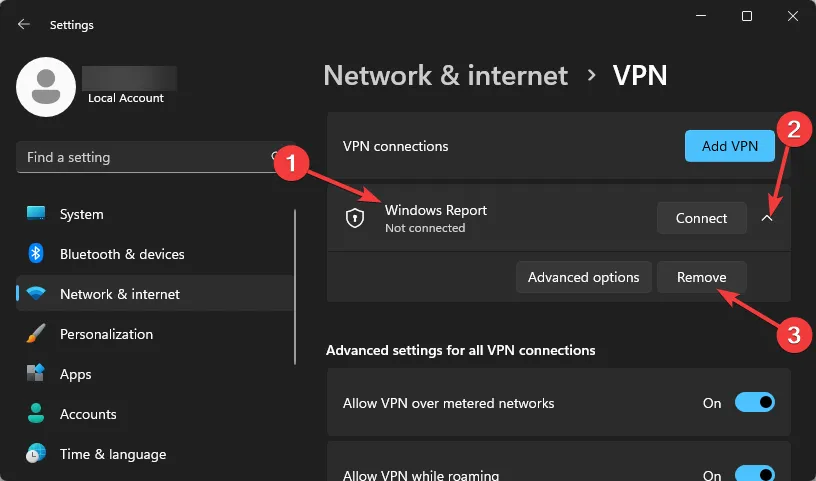
5. Wyłącz swój serwer proxy
- Naciśnij ikonę Menu Start i wybierz Ustawienia.
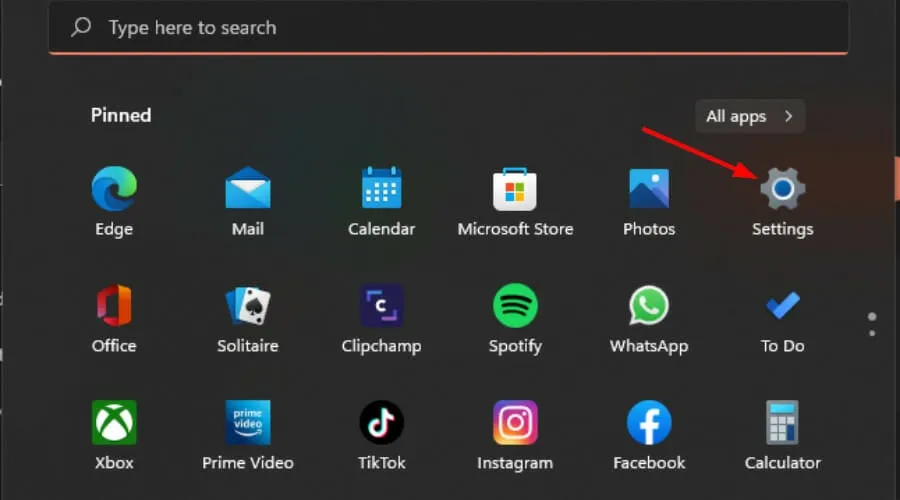
- Kliknij Sieć i Internet w lewym okienku, następnie przewiń w dół i kliknij Proxy w prawym okienku.
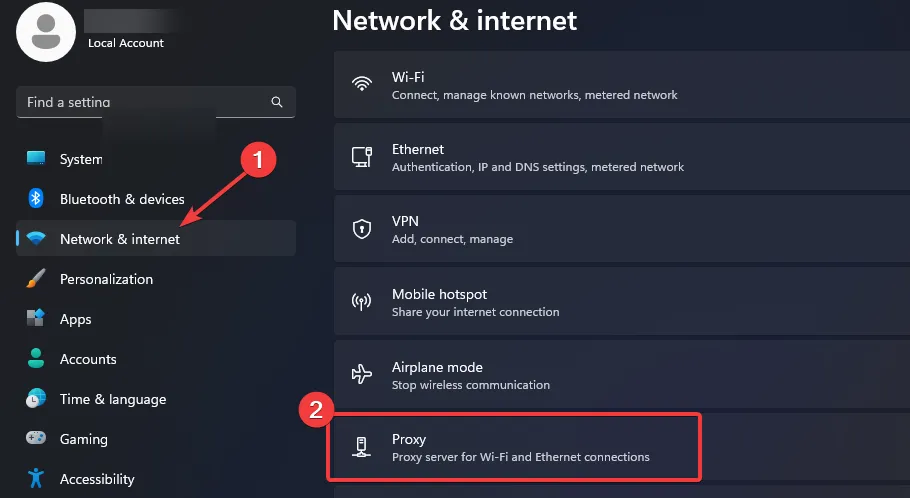
- Wybierz opcję Edytuj obok opcji Użyj serwera proxy w sekcji Ręczna konfiguracja serwera proxy , wyłącz opcję Użyj serwera proxy i kliknij Zapisz .
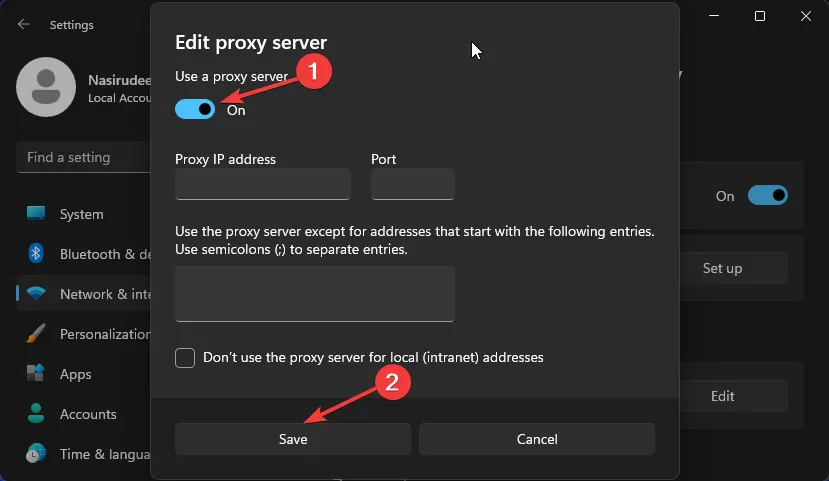
Sieci VPN i serwery proxy są świetne, gdy chcesz zabezpieczyć prywatność i bezpieczeństwo swojego połączenia. Jednak te konfiguracje mogą przypadkowo blokować niektóre porty, dlatego ChatGPT nie jest w stanie spełnić niektórych żądań, co powoduje wewnętrzny błąd serwera.
Alternatywnie możesz zdecydować się na aktualizację do innej wersji ChatGPT. ChatGPT Professional zapewnia dostęp do usług premium i może rozwiązać wewnętrzny błąd serwera.
Jeśli przyczyną tego problemu jest przeciążony serwer, ruch na innym serwerze premium może być równomiernie rozłożony. Co więcej, wersje premium są zwykle zoptymalizowane, a ich wydajność jest znacznie lepsza.
Pamiętaj, że wersja premium jest płatna, więc jeśli nie chcesz kupować i bezskutecznie wypróbowałeś wszystkie powyższe rozwiązania, musisz po prostu poczekać. W międzyczasie możesz wypróbować inne alternatywy ChatGPT .
Korzystając z ChatGPT, pamiętaj o przestrzeganiu zasad i warunków, ponieważ każda wykryta podejrzana aktywność może skutkować ograniczeniem lub zablokowaniem możliwości korzystania z usługi.
To już koniec, ale daj nam znać w sekcji komentarzy poniżej, jakie masz inne wskazówki dotyczące tego błędu.



Dodaj komentarz